집 >소프트웨어 튜토리얼 >사무용 소프트웨어 >ppt2013에서 3차원 그래픽을 디자인하는 작업 단계
ppt2013에서 3차원 그래픽을 디자인하는 작업 단계
- PHPz원래의
- 2024-06-11 21:59:301055검색
PowerPoint 2013을 사용할 때 완전한 3차원 느낌의 그래픽을 디자인하고 싶지만 어디서부터 시작해야 할지 모르시나요? PHP 편집자 Strawberry는 오늘 PPT2013의 3차원 그래픽 디자인 단계를 자세히 설명할 것입니다. 운영 환경 소개부터 구체적인 모델링 방법까지, 인상적인 3D 효과를 만드는 방법을 단계별로 안내해 드릴 것입니다. 3차원 그래픽 디자인 기술을 익히고 PPT 작품을 더욱 생생하고 흥미롭게 만들기 위해 다음 콘텐츠를 계속 읽으십시오.
새 PPT를 만들고 [삽입—도형—마름모]를 클릭하세요. 마름모를 드래그하고 마름모의 각도 조정에 주의하세요.
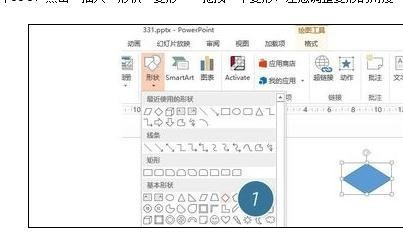
평행사변형을 삽입하고 노란색 점을 드래그한 후 마름모의 한 변에 맞게 변의 기울기를 조정하세요.
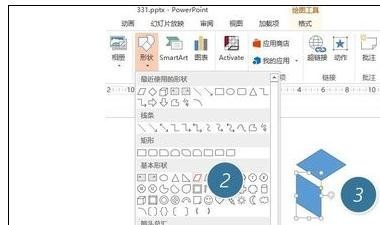
평행사변형을 복사한 후 [가로로 뒤집기]한 뒤 합쳐주세요.
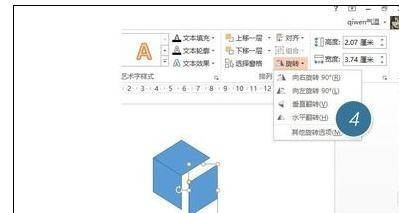
Ctrl+A 모든 도형을 선택한 다음 채우기 색상과 흰색 테두리 윤곽선을 설정합니다.
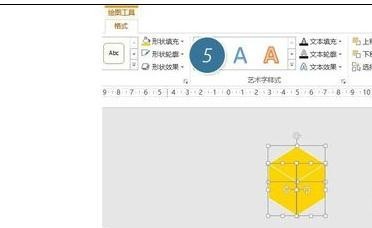
[큐브]가 있으면 더 쉬울 거예요. N개의 사본을 복사하려면 Ctrl 키를 누른 채 드래그하세요. 그런 다음 그것을 3차원 더미로 조립합니다.
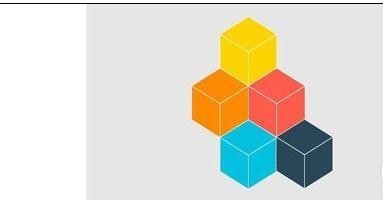
위 내용은 ppt2013에서 3차원 그래픽을 디자인하는 작업 단계의 상세 내용입니다. 자세한 내용은 PHP 중국어 웹사이트의 기타 관련 기사를 참조하세요!
성명:
본 글의 내용은 네티즌들의 자발적인 기여로 작성되었으며, 저작권은 원저작자에게 있습니다. 본 사이트는 이에 상응하는 법적 책임을 지지 않습니다. 표절이나 침해가 의심되는 콘텐츠를 발견한 경우 admin@php.cn으로 문의하세요.
이전 기사:ppt2013 도형 병합 단계다음 기사:ppt2013 도형 병합 단계

